安卓手机共享网络给win10电脑 怎么使用手机热点给台式电脑共享网络
更新时间:2023-10-06 08:58:10作者:jiang
安卓手机共享网络给win10电脑,在现代社会安卓手机已成为我们日常生活中不可或缺的一部分,而随着科技的不断进步,我们不仅可以通过手机与他人进行通信,还可以将其作为一个热点,为其他设备提供网络连接。特别是对于使用台式电脑的用户来说,如何利用安卓手机热点功能与其共享网络,成为了一个备受关注的话题。在本文中我们将介绍如何使用安卓手机热点功能给Win10电脑共享网络,为用户解决这一困扰。
操作方法:
1.将手机与电脑通过USB数据线进行连接。打开手机的设置进入。
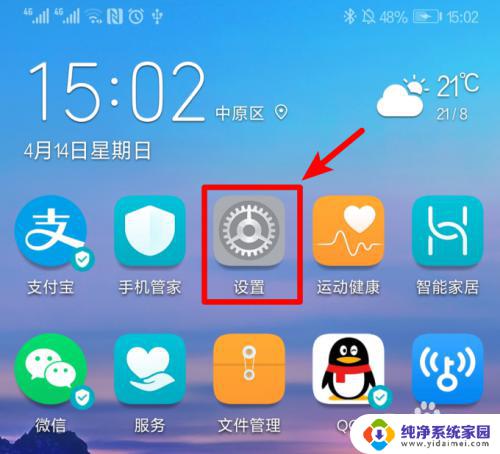
2.在手机设置列表中,点击设备连接的选项进入。
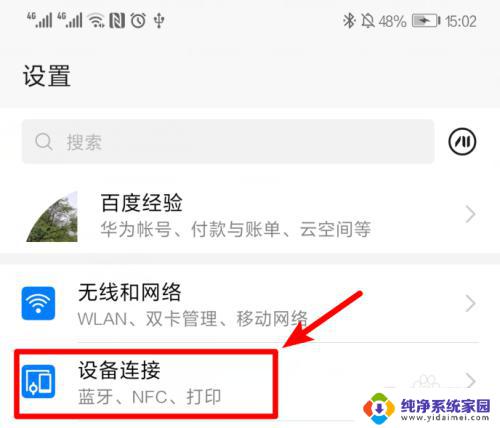
3.点击设备连接进入后,选择页面的移动网络共享的选项进入。
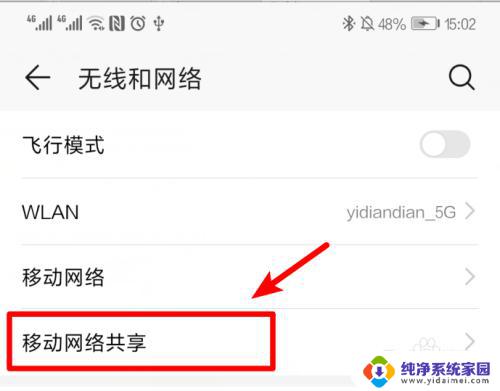
4.点击进入后,将USB共享网络后方的开关打开。
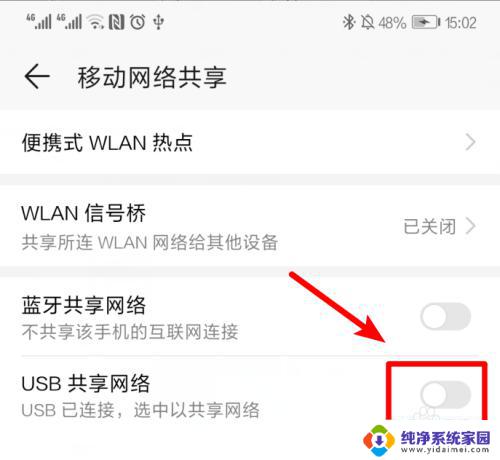
5.打开后,即可将手机网络共享给电脑使用。
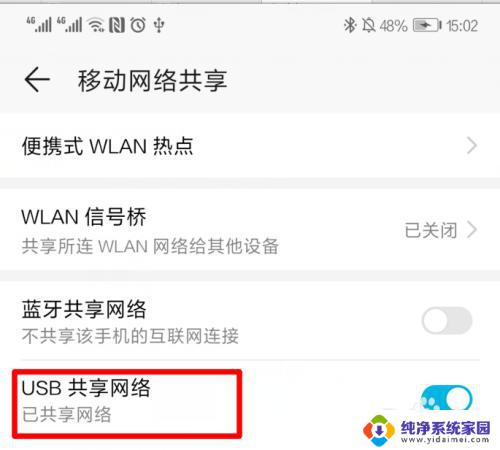
6.这时,在电脑端。可以看到电脑的网络已经连接成功。
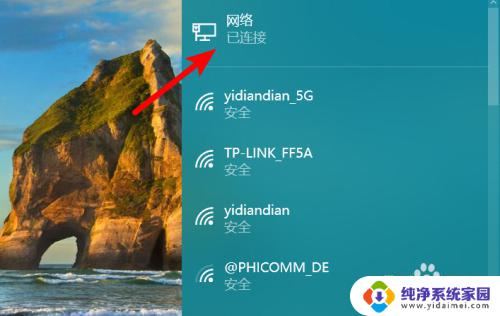
以上是安卓手机共享网络给win10电脑的全部内容,如果您遇到了这种情况,可以尝试使用小编提供的方法解决,希望这对您有所帮助。
安卓手机共享网络给win10电脑 怎么使用手机热点给台式电脑共享网络相关教程
- win10电脑如和使用iphone手机网络 iPhone手机热点共享台式电脑上网教程
- 台式电脑的热点在哪里打开 win10台式机如何设置网络共享热点
- 电脑怎么打开网络共享 WIN10电脑如何设置网络共享文件夹
- Win10 iPhone 蓝牙连热点:教你简单实现手机共享网络
- windows10如何usb网络共享 win10电脑USB网络共享设置方法
- win10 网络共享 WIN10电脑如何设置家庭网络共享
- 蓝牙能共享网络吗 Win10系统如何使用蓝牙共享网络
- win10打印机共享提示没有权限使用网络资源 Win10共享打印机无法使用网络资源
- win10局域网添加共享打印机 win10如何添加网络共享打印机
- win10电脑连接安卓手机热点 Win10系统连接安卓手机热点步骤
- 怎么查询电脑的dns地址 Win10如何查看本机的DNS地址
- 电脑怎么更改文件存储位置 win10默认文件存储位置如何更改
- win10恢复保留个人文件是什么文件 Win10重置此电脑会删除其他盘的数据吗
- win10怎么设置两个用户 Win10 如何添加多个本地账户
- 显示器尺寸在哪里看 win10显示器尺寸查看方法
- 打开卸载的软件 如何打开win10程序和功能窗口